Питання
Проблема: як виправити код помилки Xbox Live 4220 на Xbox One?
Я не можу нормально грати в Call of Duty WW2, тому що Xbox дає мені код помилки 4220. Як я можу це виправити?
Вирішена відповідь
Код помилки Xbox Live 4220 є тривожною проблемою, яка може завадити грати в ігри на Xbox. Однак, як правило, цю помилку повідомляє Call of Duty WWII[1] гравців. Зазвичай помилка виникає в багатокористувацькому режимі і відображає таке повідомлення на чорному екрані:
ПОМИЛКА
Служба Call of Duty: WWII наразі недоступна. Спробуйте пізніше або відвідайте
http://www.callofduty.com/wwii/status для оновлень.
Код помилки: 4220
За повідомленнями користувачів, через помилку вони не можуть отримати доступ до багатокористувацького режиму шутера від першої особи AAA Activision в декорації Call of Duty Другої світової війни. Однак точні причини цієї проблеми невідомі.
Як правило, вони пов’язані з проблемами підключення або застарілою грою. Тим не менш, ігри зазвичай оновлюються автоматично; через певні причини вам може знадобитися шукати доступні оновлення вручну.
На щастя, виправити код помилки Xbox Live 4220 на Xbox One легко. Іноді достатньо перезавантажити консоль або знову ввійти в Xbox Live[2] рахунок. Нижче ви можете знайти докладні інструкції, як позбутися помилки і знову насолоджуватися грою.
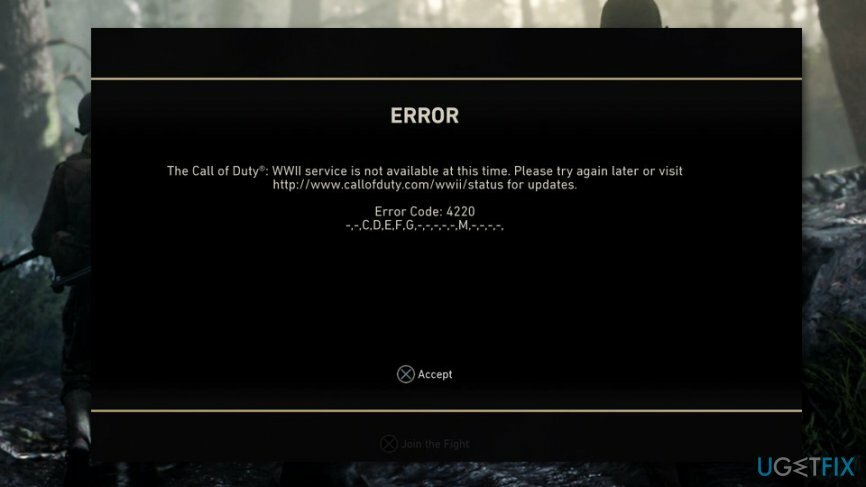
Рішення для виправлення коду помилки 4220 на Xbox One
Щоб відремонтувати пошкоджену систему, необхідно придбати ліцензійну версію Reimage Reimage.
Ця помилка Xbox Live може бути лише тимчасовою проблемою. Тому виправити це не важко. Як правило, достатньо перезапустити консоль, вийти та знову увійти у свій обліковий запис або оновити гру.
Варіант 1. Перезапустіть консоль Xbox
Щоб відремонтувати пошкоджену систему, необхідно придбати ліцензійну версію Reimage Reimage.
Перезапуск Xbox One є найпростішим і найефективнішим рішенням для виправлення коду помилки Xbox Live 4220. Якщо ви не впевнені, як це зробити, виконайте наведені нижче дії.
- Натисніть Кнопка Xbox щоб відкрити довідник.
- Виберіть Налаштування.
- Натисніть Перезавантажте консоль варіант.
- Натисніть Так щоб підтвердити дію.
Крім того, ви можете натиснути і утримувати кнопку Xbox приблизно 10 секунд. Коли консоль вимкнеться, увімкніть її знову.
Варіант 2. Перевірте проблеми з підключенням
Щоб відремонтувати пошкоджену систему, необхідно придбати ліцензійну версію Reimage Reimage.
Проблеми з підключенням досить часто є джерелом помилки 4220. Тому ви повинні переконатися, чи є якісь проблеми з підключенням до Інтернету.
Перш за все, ви повинні відключитися від Wi-Fi і використовувати дротове підключення. Потім потрібно скинути MAC-адресу[3] виконавши такі дії:
- відчинено Посібник Xbox який знаходиться зліва від Домашній екран.
- Виберіть Налаштування і виберіть Усі налаштування.
- Перейдіть до Мережеві налаштування а потім отримати доступ Розширені налаштування.
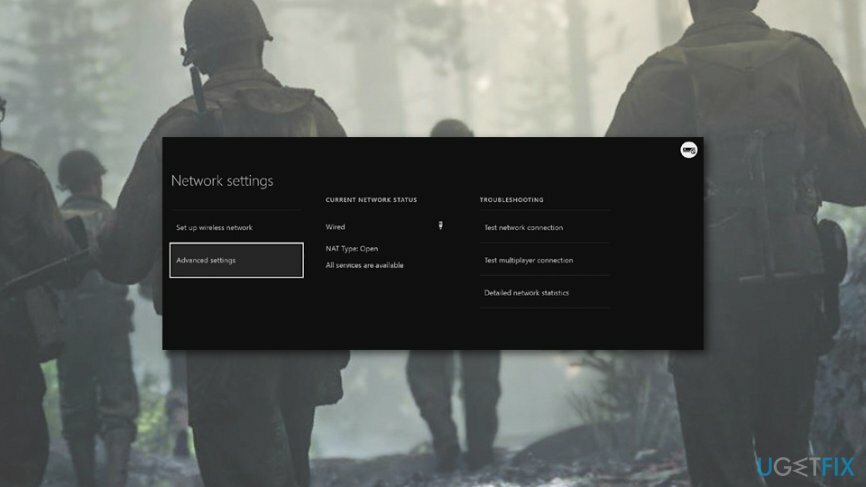
- Виберіть Альтернативна адреса Mac і потім Ясно.
- Перезапустіть консоль Xbox, як описано в першому способі.
- Після завантаження консолі вимкніть брандмауер маршрутизатора та перевірте, чи усунено помилку.
Варіант 3. Вийдіть і знову ввійдіть в обліковий запис Xbox Live
Щоб відремонтувати пошкоджену систему, необхідно придбати ліцензійну версію Reimage Reimage.
- Натисніть кнопку Xbox.
- Виберіть Додому.
- Перейдіть до свого облікового запису.
- Вийдіть і перезапустіть консоль.
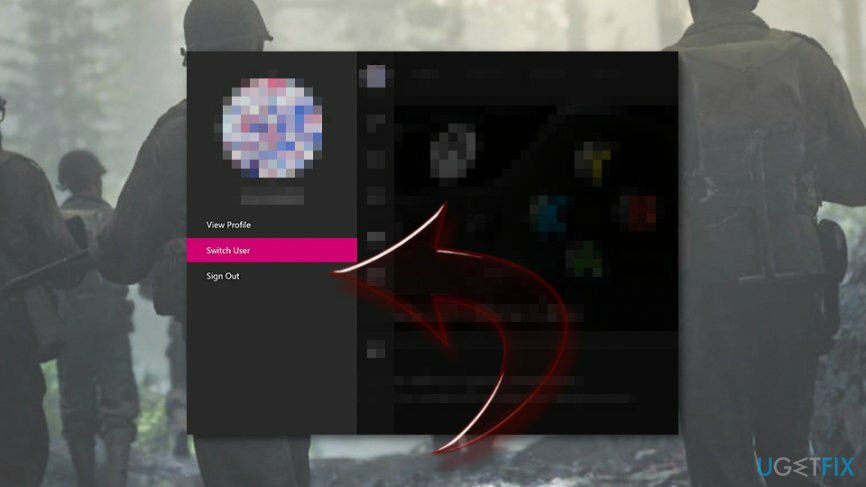
- Після перезавантаження виконайте ці дії ще раз, щоб увійти.
Варіант 4. Установіть для перекладу мережевої адреси значення «Відкрити»
Щоб відремонтувати пошкоджену систему, необхідно придбати ліцензійну версію Reimage Reimage.
Трансляція мережевих адрес (або NAT)[4] проблеми також можуть бути причиною коду помилки 4220. Якщо жоден з попередніх методів не допоміг усунути проблему, користувачам рекомендується вибрати тип Open NAT:
- Перейдіть до Налаштування > Усі налаштування.
- Натисніть мережа.
- Виберіть NAT введіть з правої панелі.
- NAT слід встановити на відчинено.
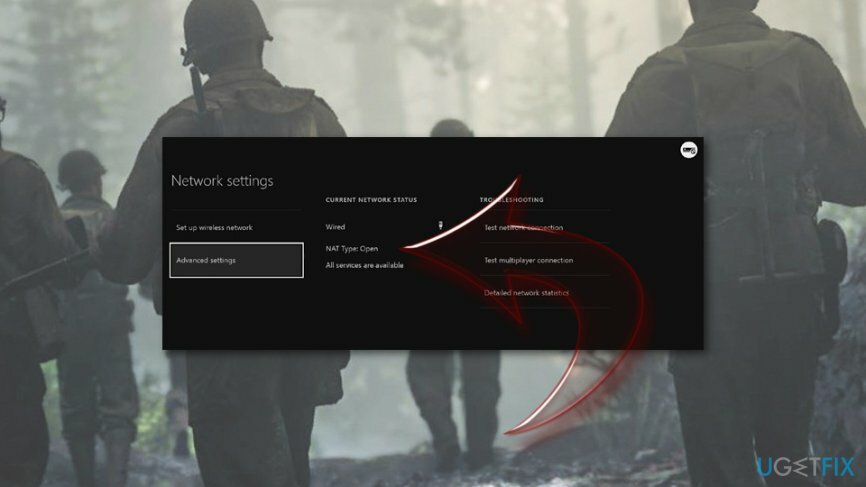
Варіант 5. Оновіть гру
Щоб відремонтувати пошкоджену систему, необхідно придбати ліцензійну версію Reimage Reimage.
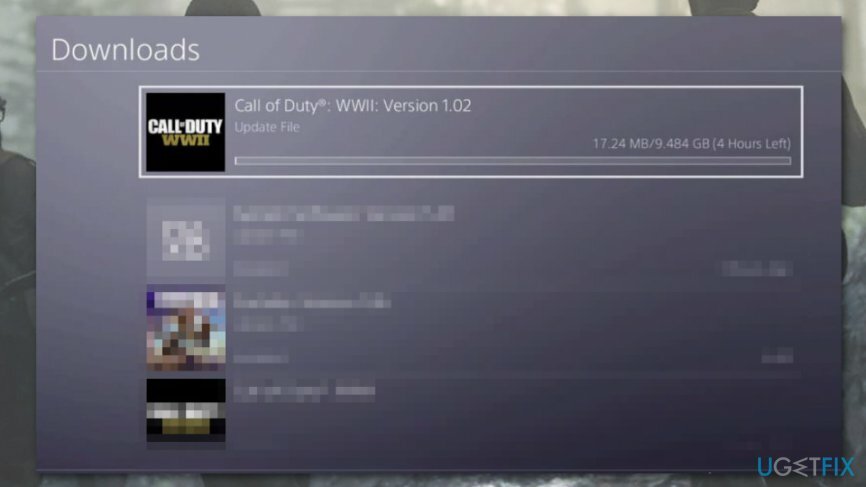
У деяких випадках джерелом помилки Xbox 4220 може бути сама гра. Повідомляється, що помилка з’являється переважно для гравців Call of Duty. Таким чином, вам слід перевірити наявність доступних оновлень і за потреби встановити їх.
- Перейдіть на головний екран і перемістіть праворуч.
- Виберіть Мої ігри та програми.
- У розділі Ігри знайдіть Call of Duty WW2 або іншу гру, яка спричинила помилку.
- Натисніть Почніть щоб відкрити параметри гри.
- Виберіть Керуйте грою варіант.
- Є Оновлення параметр на лівій панелі. Натисніть на нього та встановіть оновлення, якщо такі є.
Варіант 6. Видаліть і перевстановіть гру
Щоб відремонтувати пошкоджену систему, необхідно придбати ліцензійну версію Reimage Reimage.
Якщо оновлення гри не допомогло, нічого не залишилося робити – просто перевстановіть гру. Звичайно, ви не хочете втрачати свої ігрові дані, тому спочатку оновіть їх:
- Перейдіть до Мої ігри та програми з головного екрана.
- Знайдіть гру, яку збираєтеся видалити. Натисніть на нього і натисніть Почніть кнопку.
- Натисніть Керуйте грою.
- Резервне копіювання даних гри.
Коли це буде зроблено, ви повинні знову виконати перші три кроки, а потім продовжити виконання цих кроків, щоб виправити код помилки 4220:
- Коли в Керуйте грою налаштування, натисніть Видалити всі варіанти.
- Після видалення перезапустіть консоль Xbox.
- Доступ Мої ігри та програми > Ігри де ви повинні побачити видалену гру Готовийвстановити розділ.
- Натисніть Встановити щоб перевстановити гру.
Виправляйте свої помилки автоматично
Команда ugetfix.com намагається зробити все можливе, щоб допомогти користувачам знайти найкращі рішення для усунення їхніх помилок. Якщо ви не хочете боротися з методами ручного ремонту, скористайтеся автоматичним програмним забезпеченням. Усі рекомендовані продукти перевірені та схвалені нашими професіоналами. Нижче наведено інструменти, які можна використовувати, щоб виправити помилку:
Пропозиція
зробіть це зараз!
Завантажити виправленняЩастя
Гарантія
зробіть це зараз!
Завантажити виправленняЩастя
Гарантія
Якщо вам не вдалося виправити помилку за допомогою Reimage, зверніться по допомогу до нашої служби підтримки. Будь ласка, повідомте нам усі деталі, які, на вашу думку, ми повинні знати про вашу проблему.
Цей запатентований процес ремонту використовує базу даних з 25 мільйонів компонентів, які можуть замінити будь-який пошкоджений або відсутній файл на комп’ютері користувача.
Щоб відремонтувати пошкоджену систему, необхідно придбати ліцензійну версію Reimage інструмент для видалення шкідливих програм.

Щоб залишатися повністю анонімним і не допускати провайдера та уряд від шпигунства на вас, ви повинні працювати Приватний доступ до Інтернету VPN. Це дозволить вам підключатися до Інтернету, будучи повністю анонімним, шифруючи всю інформацію, запобігаючи трекерам, рекламі, а також шкідливому вмісту. Найголовніше, ви зупините незаконне спостереження, яке АНБ та інші державні установи здійснюють за вашою спиною.
Під час використання комп’ютера в будь-який момент можуть статися непередбачені обставини: він може вимкнутися через відключення електроенергії, а Може виникнути синій екран смерті (BSoD) або випадкові оновлення Windows, коли ви від’їхали на кілька хвилин. В результаті ваші шкільні завдання, важливі документи та інші дані можуть бути втрачені. До одужати втрачені файли, ви можете використовувати Data Recovery Pro – він шукає копії файлів, які все ще доступні на вашому жорсткому диску, і швидко їх витягує.